【今さら聞けないMacの便利テク】
日常的にMacを使っていると、単純な作業にこそ、無駄な時間や余計な手間がかかってしまいがち。しかし、ちょっとした機能やコツを知っているだけで、そんな面倒な作業もスマートに進めやすくなります。
本稿では、日常的なMacの操作を少しラクにするための基本的なテクニックのうち、汎用性の高いものを5つピックアップしてご紹介します。
本稿の内容は、macOS Sonoma 14.5で検証しています。OSバージョン等が異なる場合には、手順詳細や挙動が異なる場合があります。
1. ユーザ辞書を使って住所やメールアドレスを素早く入力
メールでの連絡や、ショッピングサイトでのユーザー登録など、ことあるごとに住所やメールアドレスなどの長い文字列を入力するのは億劫なものです。そこで、「ユーザ辞書」機能を使って、短い合言葉を入力するだけで、長い文字列に変換できるように設定してみましょう。
「システム設定」から「キーボード」を選び、「ユーザ辞書」を開きます。この画面にて、住所やメールアドレスなど、頻繁に使う文字列を登録しておけばOK。例えば「住所」と入力したときに、「〒000-0000 東京都 ◯◯区〜」と変換候補に長いテキストが表示されるようにできます。
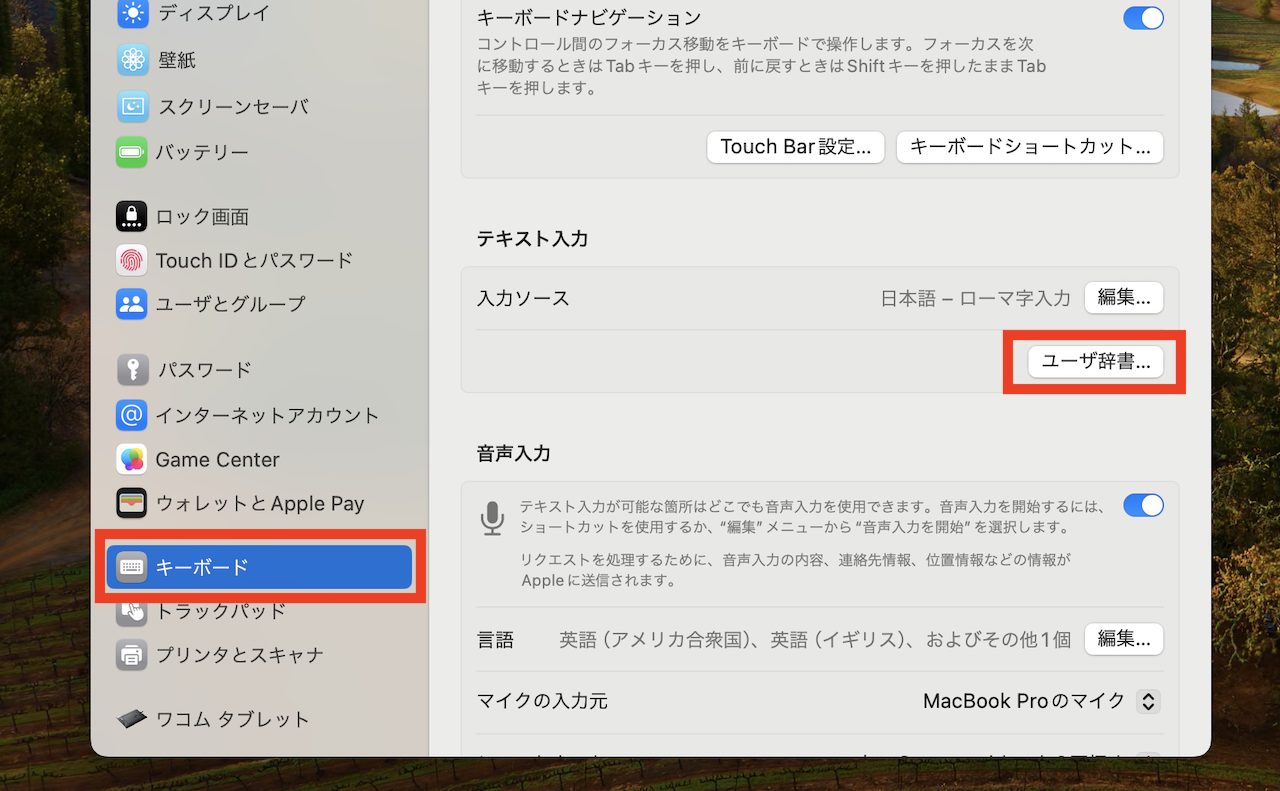
▲システム設定で「キーボード」→「ユーザ辞書」をクリック
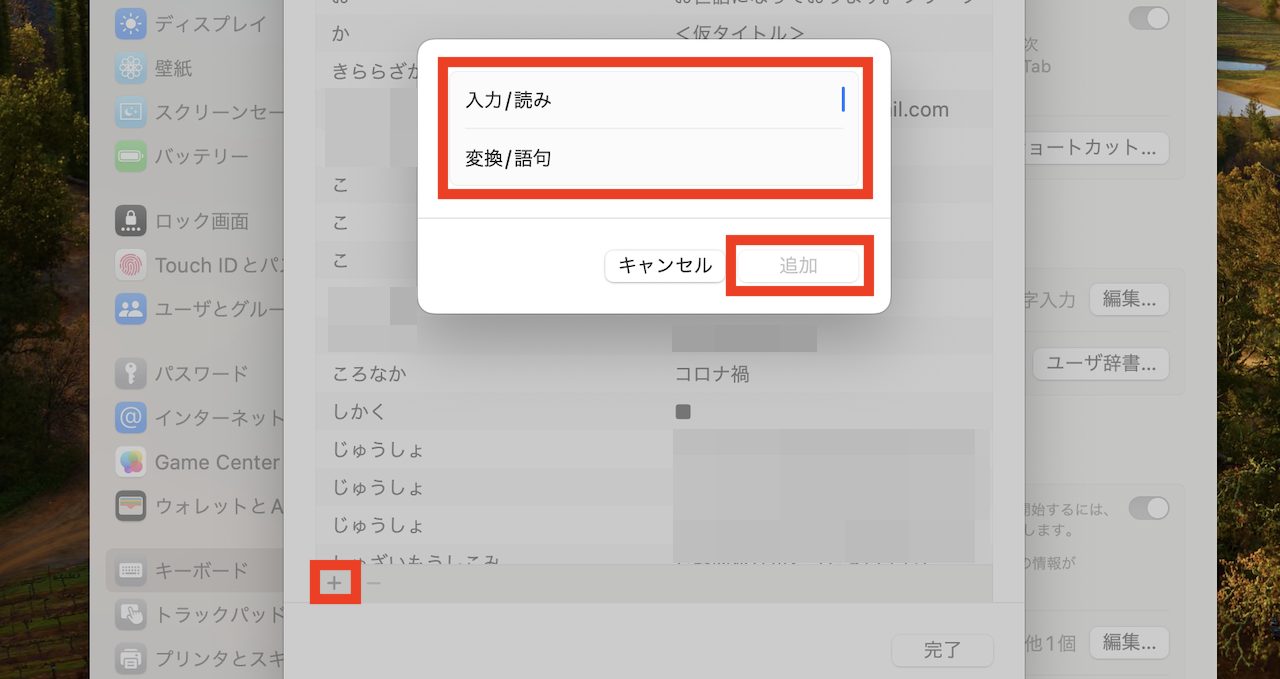
▲タイプする合言葉を「入力/読み」に、変換後に表示したい文字列を「変換/語句」に入力して「追加」をクリックしよう
また、このテクニックを応用すれば、例えば「お」と入力しただけで、「おつかれさまです」と変換できるように、頻繁に入力するテキストを簡単に呼び出せる状態にもできます。
- 1
- 2
















